Category
2023.08.10
ファイルの名前をまとめて変えるには?
作業ノウハウ
adluckdesign
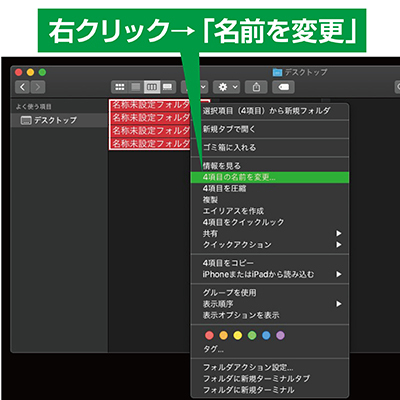
今回はmacで使える、便利なFinder機能の一つをご紹介します。
一体どんな機能なのか、見ていきましょう!!
※説明で使っている画像は、MacOS Ver10.15のものとなります。
OSのVerによっては、機能の名称や表示される場所が変更されてる場合がありますので
予めご了承ください
「Finder項目の名前を変更」とは?
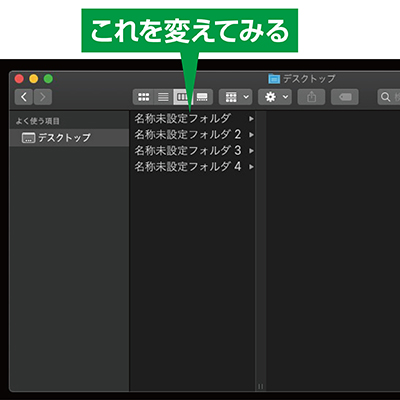
↑まず複数のファイルを用意しました。
これらのファイル名を一個づつ変えるのは手間がかかりますよね。
できれば、”まとめて一気に名前を変えれる”と楽だと思いませんか?
そこで何を使うかというと、、、
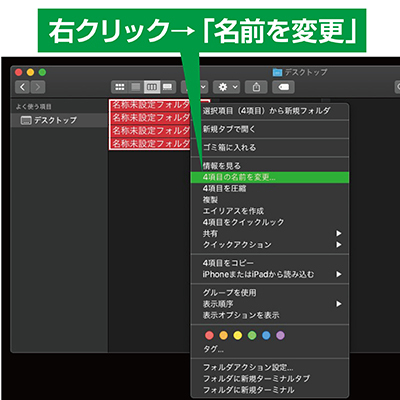
↑全てのファイルを選択しながら”右クリック”を押します。
すると縦にズラっと項目が出ましたね。
この中から「4項目の名前を変更」をクリックします。
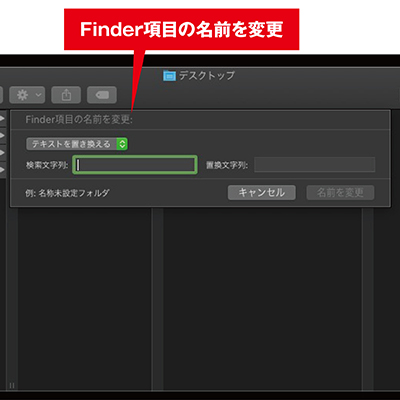
↑するとFinderのオプションが出てきます。
この機能を使うことで名前をまとめて変えられます。
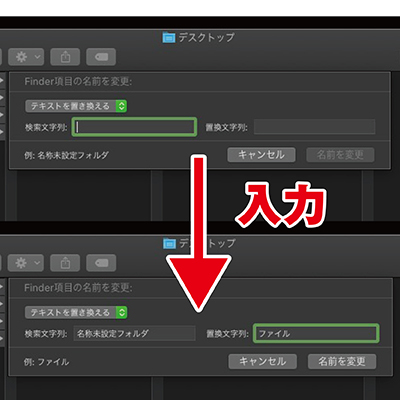
↑今回は、名前を”名称未設定フォルダ”から”ファイル”に変更します。
オプションの「テキストを置き換える」を選んで、検索文字列に”名称未設定フォルダ”
置換文字列に”ファイル”と入力し、名前の変更をクリックします。
すると、、、
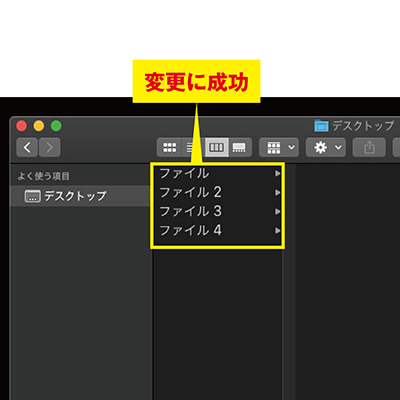
↑このように、データの名前がファイルに変更できました。
これは、名称未設定フォルダという名前を指定し、ファイルという名前に
“置き換える”という設定にしたことで変えることができます。
他にも便利な機能がありますので、また次回ご紹介します。







